题目内容
在pr中如何复制关键帧
题目答案
使用Alt键复制
点击移动工具按钮,在效果控件面板中选择需要复制发的关键帧,然后按住Alt键将其向左或向右拖曳进行复制
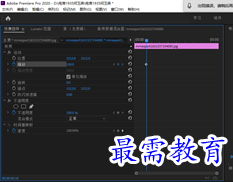
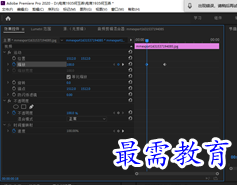
在快捷菜单中复制
点击移动工具按钮,在效果控件面板中右击需要的复制的关键帧,此时会弹出一个快捷菜单,选择其中的复制选项即可,将播放器移动到合适位置,右击,在弹出的快捷键菜单中选择粘贴选项,此时复制关键帧会出现在播放指示器所处位置上
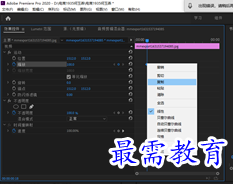
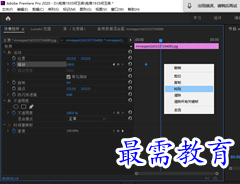
使用快捷键复制
点击移动工具按钮,点击选中需要复制的关键帧,然后使用快捷键Ctrl+C进行复制,再将播放指示器移动到合适位置,使用快捷键Ctrl+V进行粘贴即可
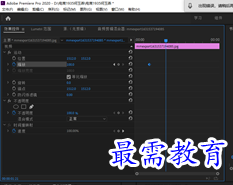
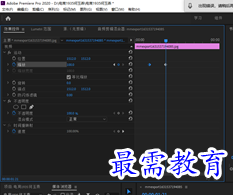
复制关键帧到其他素材
选择素材,进入时间轴面板中,将当前设置为00:00:00:00,在时间轴面板中选择素材2,进入效果控件面板,点击缩放属性前的切换动画按钮,在当前时间点创建第一个关键帧。将当前时间设置在2秒,然后修改缩放数值为0,自动创建一个关键帧。
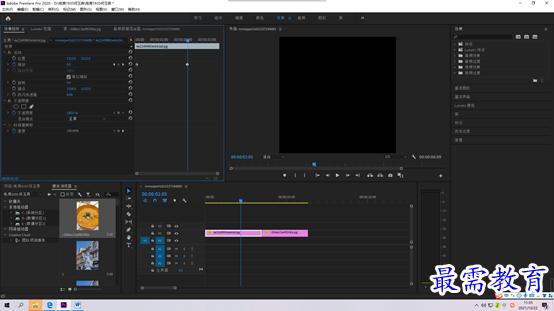
第二步:在效果控件面板中按住Ctrl键,分别点击两个缩放关键帧将它们选中,按住快捷键ctrl+C进行复制。在时间轴面板中选择素材2,将时间线移至三秒位置,在效果控件中选择缩放属性,按住快捷键ctrl+v粘贴关键帧即可
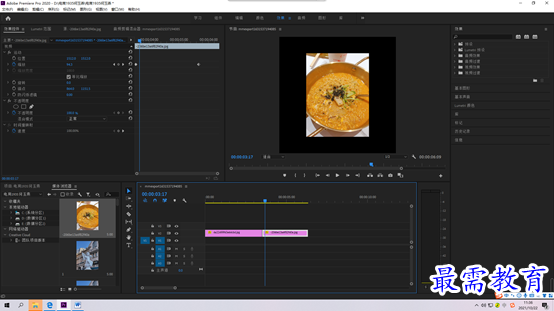
第三步:完成上述即可预览最终动画效果
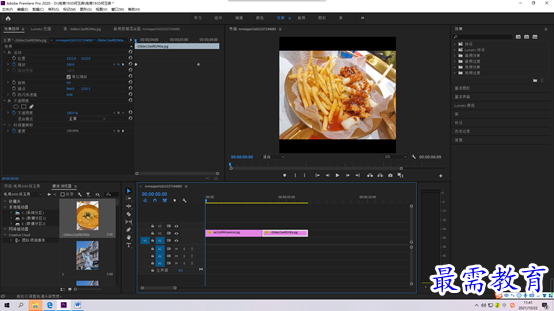




点击加载更多评论>>